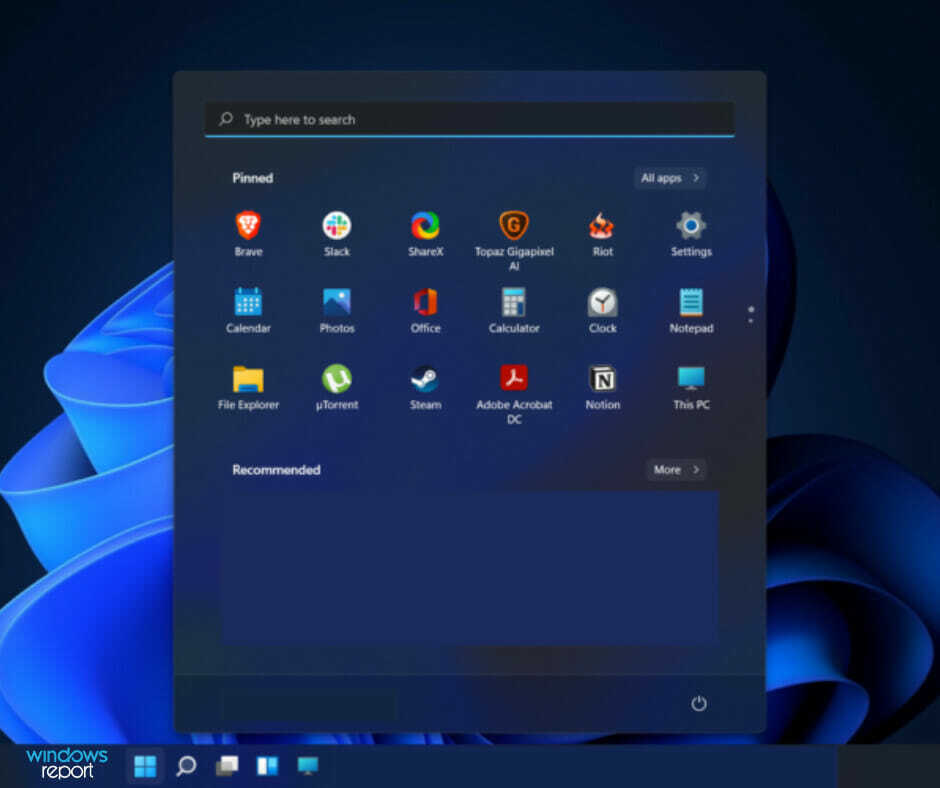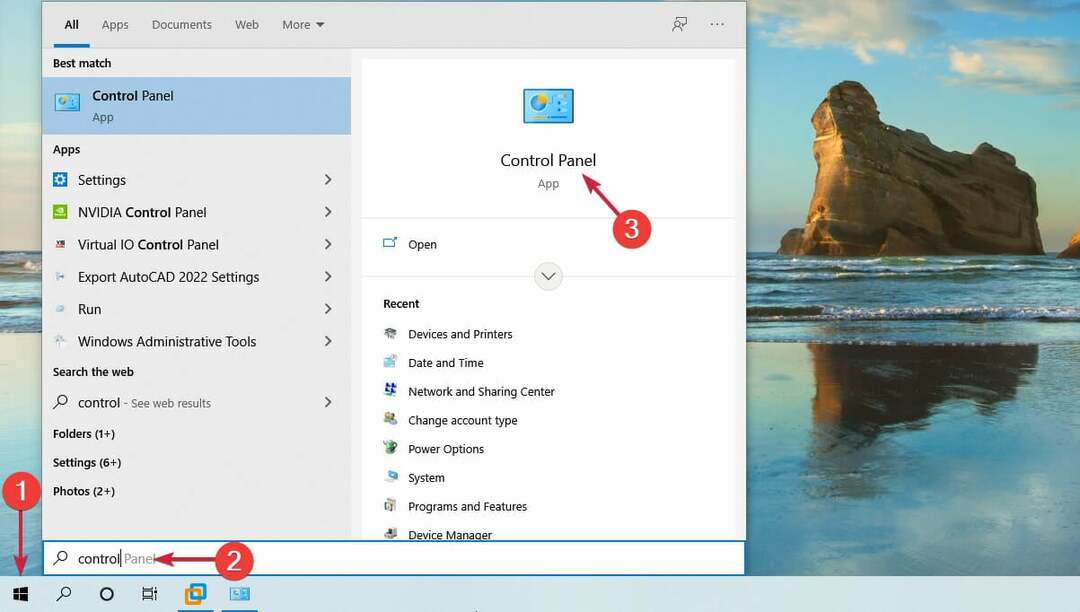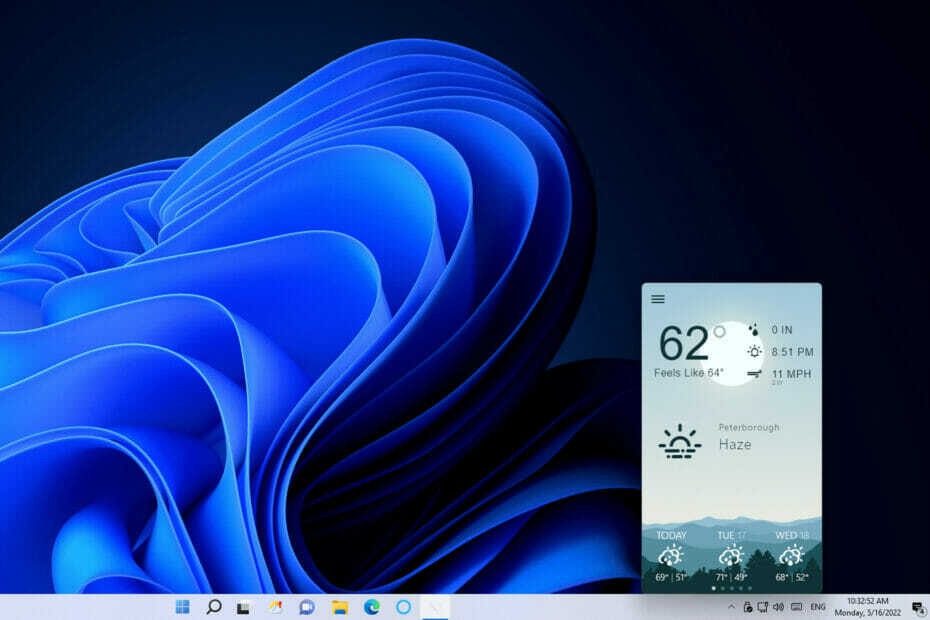Notepad-ში შრიფტის შემოწმება შესაძლებელია უშუალოდ აპიდან
- Notepad-ის წინა ვერსიის მსგავსად, ეს საშუალებას გაძლევთ შეცვალოთ შრიფტი პარამეტრებიდან.
- მიუხედავად იმისა, რომ შესაძლებელია შრიფტის ზომის, ოჯახისა და სტილის კორექტირება, თქვენ ვერ შეძლებთ ფერის შეცვლას.
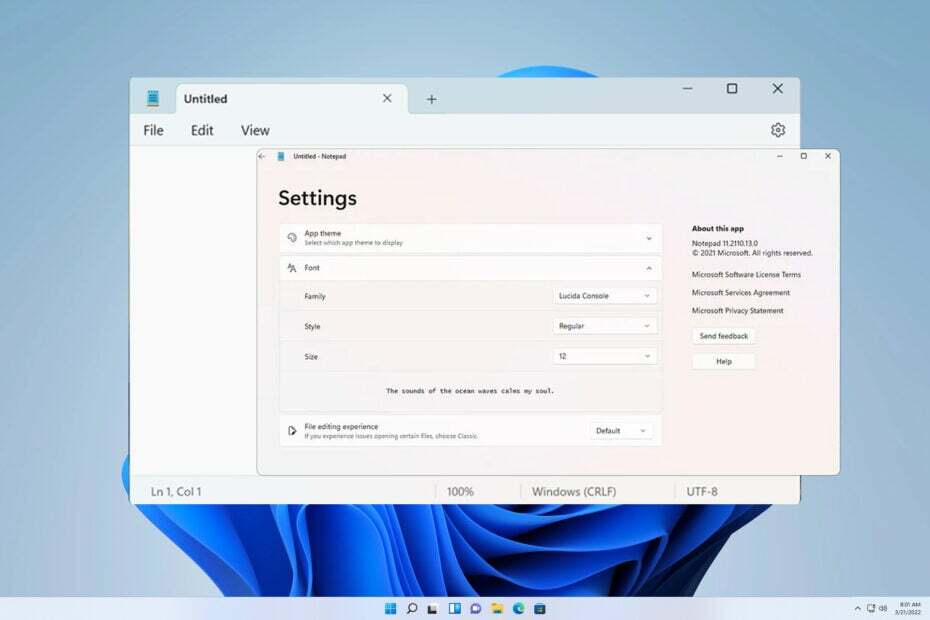
ბევრ მომხმარებელს სურს შეცვალოს შრიფტი Notepad-ში Windows 11-ზე, რადგან ნაგულისხმევი შრიფტი მათთვის ძალიან მცირეა ან ძნელად იკითხება.
შრიფტის შეცვლა საკმაოდ მარტივი და სწრაფია და ამ სახელმძღვანელოში ჩვენ გაჩვენებთ, თუ როგორ დააკონფიგურიროთ Notepad და შეცვალოთ თქვენი შრიფტი, როგორც გსურთ.
რა შრიფტს იყენებს Windows 11 Notepad ნაგულისხმევად?
რაც შეეხება ნაგულისხმევი შრიფტის ვარიანტებს, Notepad იყენებს Consolas შრიფტს, ხოლო ნაგულისხმევი შრიფტის ზომა დაყენებულია 11 პიქსელზე.
როგორ შევცვალო Notepad შრიფტის ზომა და სტილი Windows 11-ში?
გამოიყენეთ რედაქტირების მენიუ Notepad-ში
- დააწკაპუნეთ ძიება ღილაკი და აკრიფეთ რვეული. აირჩიეთ Notepad შედეგების სიიდან.
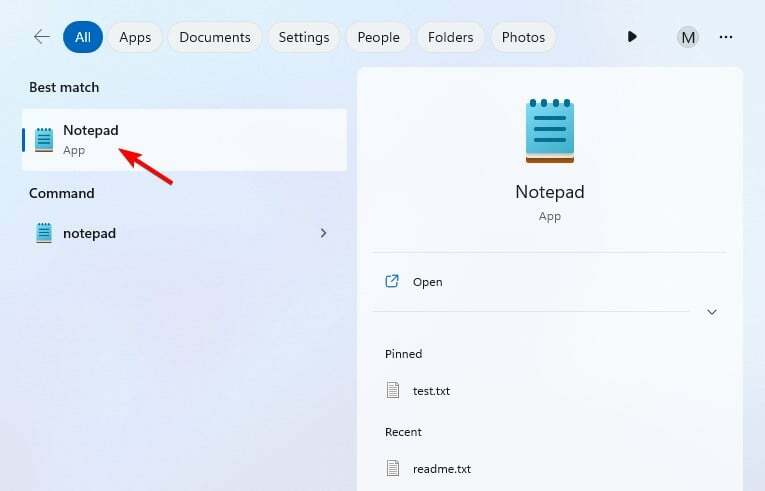
- In Notepad, დააწკაპუნეთ რედაქტირება მენიუ და აირჩიეთ შრიფტი.
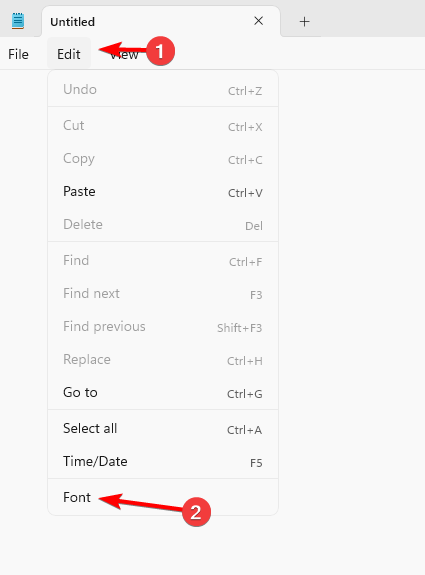
- ახლა თქვენ უნდა ნახოთ პარამეტრები მარცხენა პანელში და მათი მნიშვნელობები მარჯვნივ.
- შემდეგი, შეცვალეთ შრიფტის ოჯახი და Შრიფტის ზომა როგორც გინდა.
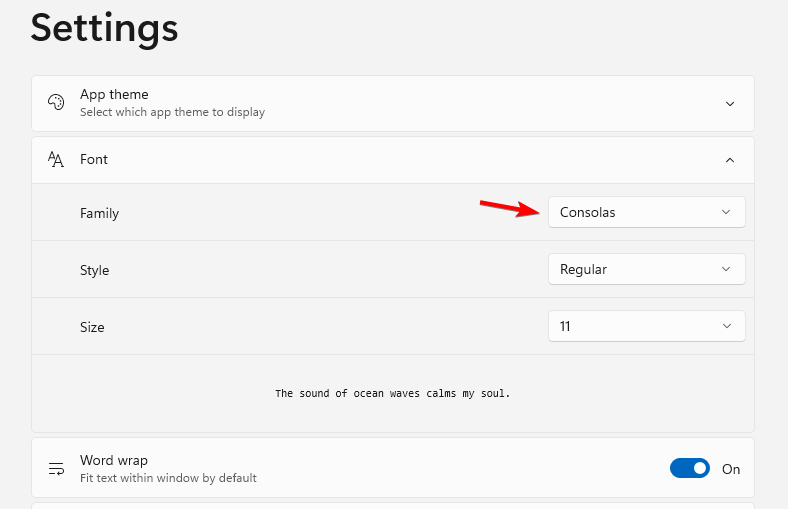
- Ცვლილებების შენახვა.
შემიძლია შევცვალო Notepad შრიფტის ფერი Windows 11-ში?
მიუხედავად იმისა, რომ შესაძლებელია Notepad-ის შრიფტის ზომისა და სტილის შეცვლა, შრიფტის ფერის შეცვლა შეუძლებელია. ეს არის მარტივი ტექსტური რედაქტორი და მას არ აქვს ამ ფუნქციის მხარდაჭერა.
ვინაიდან შეუძლებელია შრიფტის ფერის შეცვლა Notepad-ში, თქვენ მოგიწევთ გამოიყენოთ სხვა რედაქტორი, რომელიც მხარს უჭერს ამ ფუნქციას, როგორიცაა WordPad ან Notepad++.
- Windows 11-ში კონკრეტული აპებისთვის ინტერნეტის წვდომის დაბლოკვის 3 გზა
- რა განსხვავებაა CHKDSK-ს, SFC-სა და DISM-ს შორის Windows 11-ზე?
- როგორ ამოიღოთ არასასურველი ჩვენების ენა Windows 11-ზე
- როგორ მოვძებნოთ და ნახოთ შენახული პაროლები Windows 11-ზე
როგორც ხედავთ, Windows 11-ზე Notepad-ში შრიფტის შეცვლა საკმაოდ მარტივია და ეს შეიძლება გაკეთდეს მენიუს ზოლიდან. რა თქმა უნდა, თქვენ შეგიძლიათ მისი შემდგომი მორგება და კიდევ დაამატეთ მუქი Notepad Windows-ს ბნელი თემით.
პერსონალიზაციის შესახებ მეტის გასაგებად, შეამოწმეთ ჩვენი სახელმძღვანელო, თუ როგორ შეცვალეთ ნაგულისხმევი შრიფტი Windows-ზე. სანამ მასში ხართ, რატომ არ შეამოწმოთ ეს შესანიშნავი შრიფტები Windows 11-ისთვის დამატებითი პერსონალიზაციისთვის?
მორგებული გაქვთ Notepad შრიფტი თუ გირჩევნიათ ნაგულისხმევი? შეგვატყობინეთ კომენტარების განყოფილებაში.